この記事には広告を含む場合があります。
記事内で紹介する商品を購入することで、当サイトに売り上げの一部が還元されることがあります。
人物の顔や車、バイクのナンバーなど動くものに対してモザイクやぼかしをかけたい、あるいは人物の顔の色だけを変えたい…なんてことありますよね!そんな時に簡単に選択した(マスクをかけた)部分だけを追従してくれるダビンチリゾルブの便利なトラッキング機能をご紹介。
指定範囲のモザイクやカラーを追従するトラッキング機能
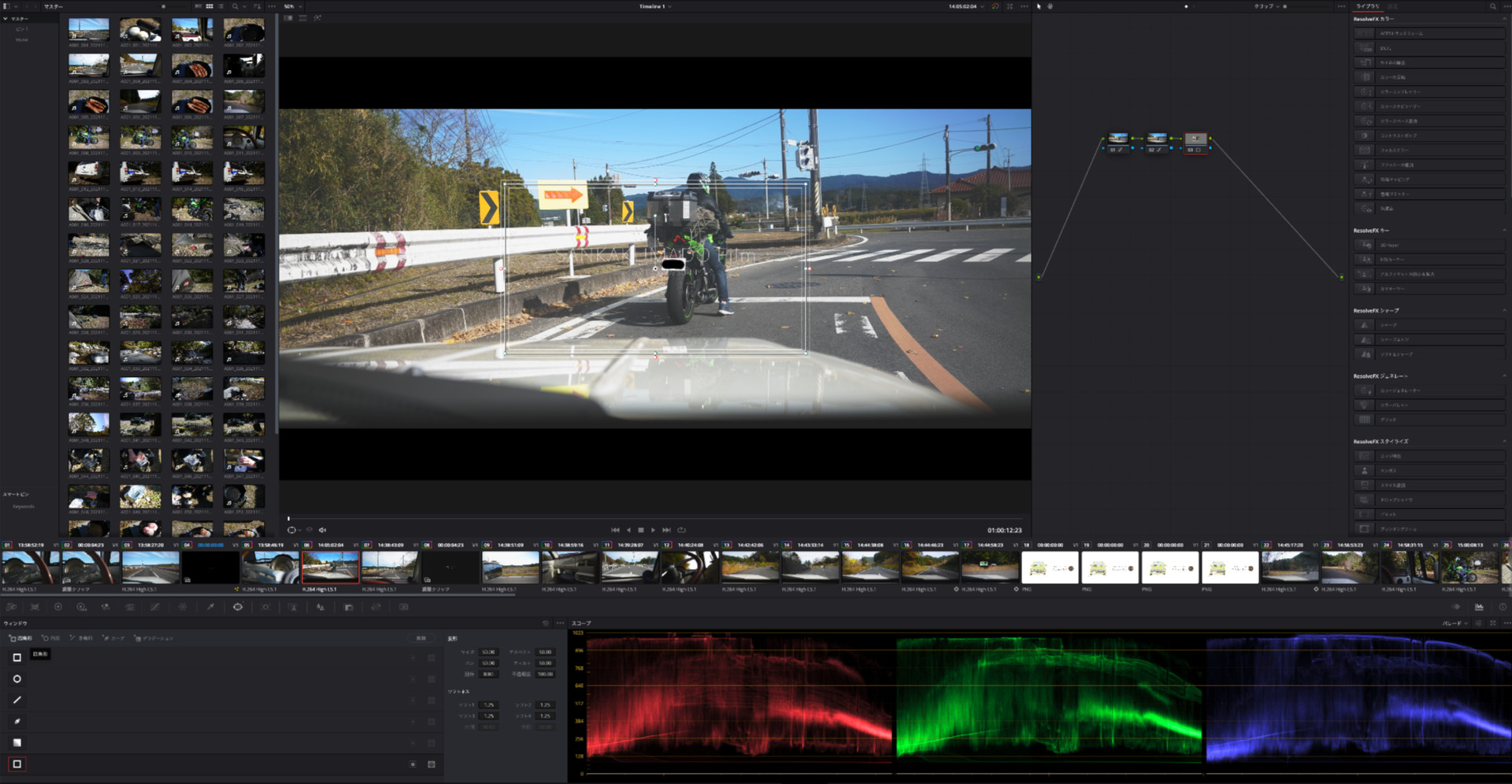
動画制作の上で、「動く人物や車、バイクなどにモザイクやぼかし(ガウス)をかけたい」、シネマティックな映像にするためにLUTをあてたり色味を変える場合に「被写体の顔肌の色が不自然になってしまうのを部分的に修正したい」というようなケースでこのトラッキング機能を活用できます。ちなみにトラッキングとは「追跡、追尾」という意味で、その名の通り、指定したターゲット・範囲を追従してくれる機能です。
まず実際に私が編集した動画をご覧ください。冒頭からのドライブシーンでこのトラッキング機能を使っています。
トラッキング機能はほぼオートだから設定も簡単
基本的にターゲットを指定してしまえば、オートでトラッキングをしてくれるので設定も簡単。ただしカメラのブレが激しかったり大きい・多い、速いなどの影響でターゲット捕まえにくい場合、トラッキングがうまくできずターゲットから外れてしまうので注意が必要です。この場合は少し手間はかかりますが手動で微調整が必要となります。
トラッキングの設定方法
ここでは、車の前を走るバイクのナンバーを隠すため、ナンバープレートをターゲットとしモザイクまたはぼかし(ガウス)を入れ追従させます。なお、設定は全てDaVinci Resolveの「カラー」で行います。
マスク機能でターゲットを設定
まずはDaVinci Resolveの「カラー」の編集画面にします。マスク機能を設定するためのノードを追加していきます。ここでは01と02のノードがありますので02の後ろにノードを追加します。カーソルを「02のノードに合わせ右クリック」→「ノードを追加」→「シリアルノードを追加」をクリック。この追加したノードにマスク、ぼかし、トラッキング機能の順番で設定していきます。
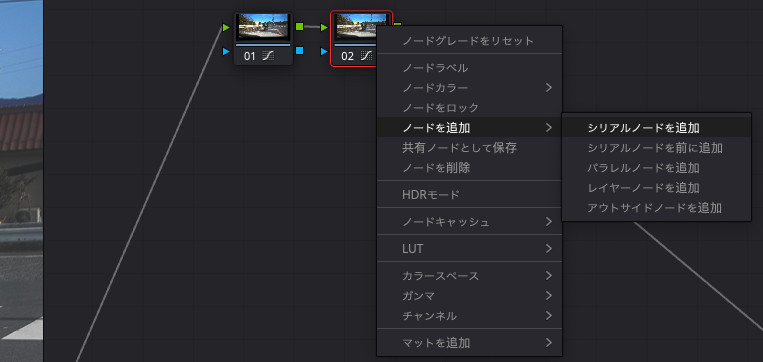
「ウィンドウ」をクリック。バイクのナンバーは長方形ですので「四角形」をクリック。画像のように枠をナンバーの大きさに合わせます。
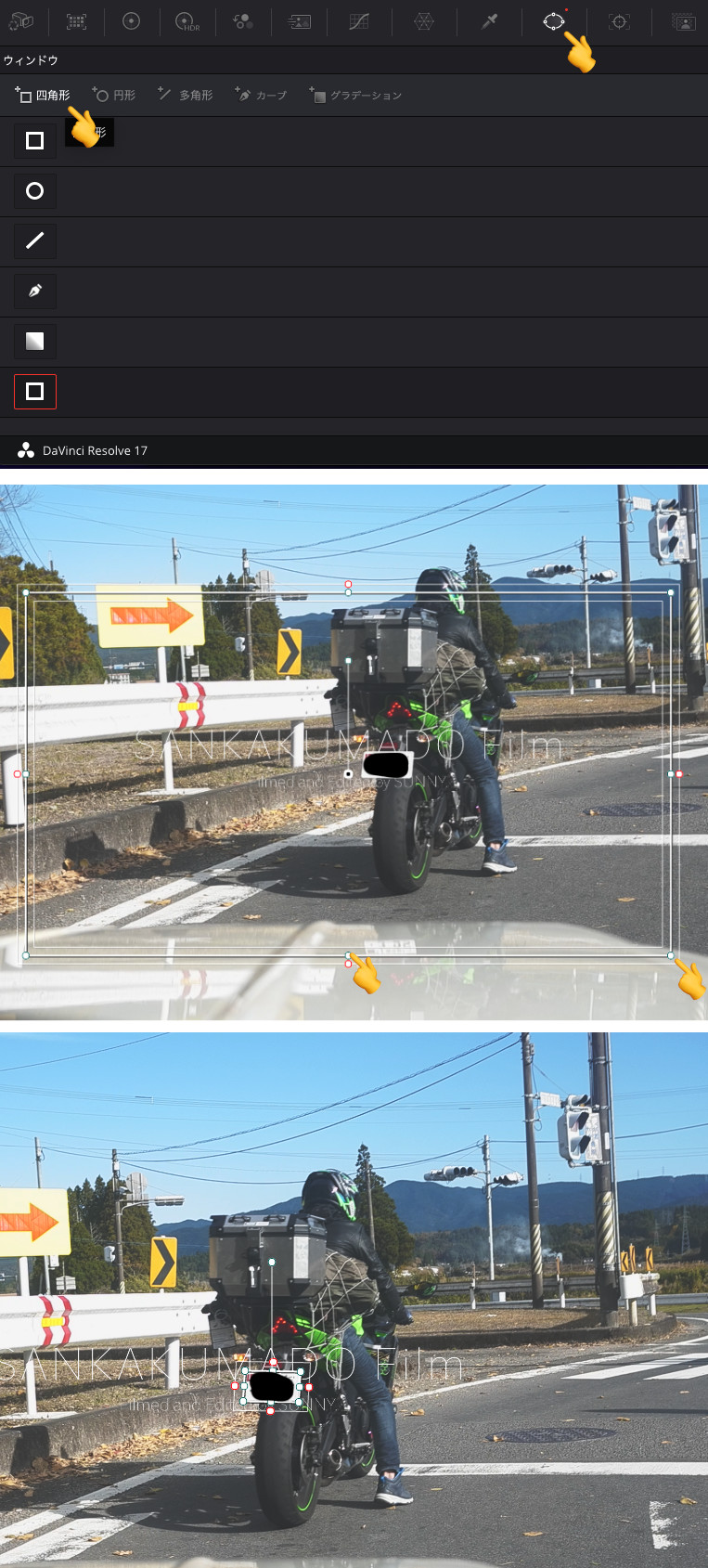
ResolveFXのブラーを反映させる
ResolveFXの「ブラー(ガウス)」、またはモザイクをかけたい場合「「ブラー(モザイク)」を追加したノードにドラッグ&ドロップで設定します。ブラーの強弱を調整しナンバーがわからないようにします。
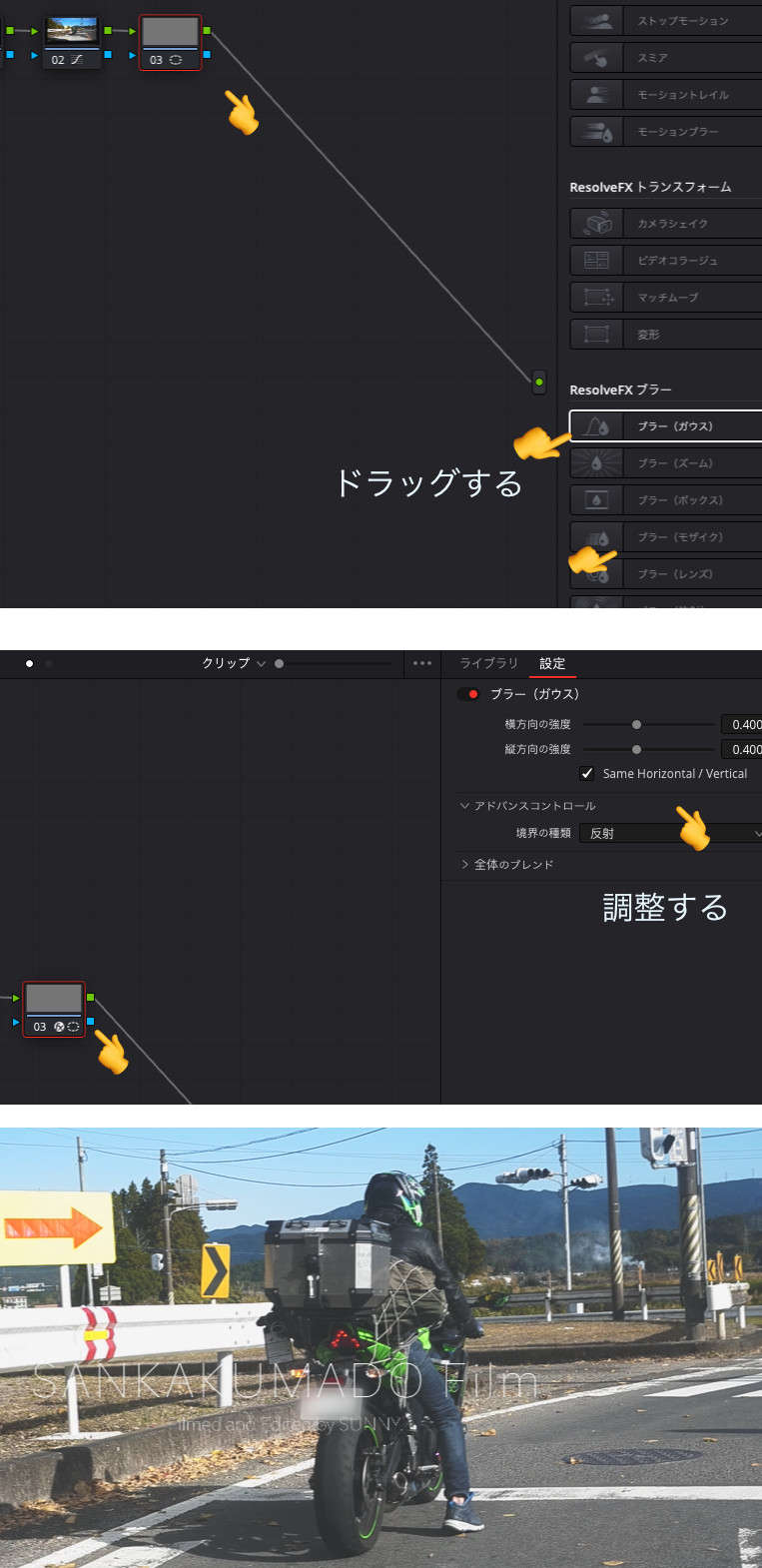
トラッカーで動く被写体を追従させる
ここでは信号機で待ちしていたバイクが動きだしますのでそれに合わせナンバーに入れた「ぼかし」がしっかり追従するようにトラッカーで設定します。
「トラッカー」をクリック。「クリップ」になっているか確認、なっていなければ「クリップ」にします。
「▶︎」をクリック。トラッキングが開始し自動で設定してくれます。このシーンはバイクの動きも速すぎず、ブレも少なくスムーズな動きなのでこれだけで設定できます。思ったより簡単ではないですか?
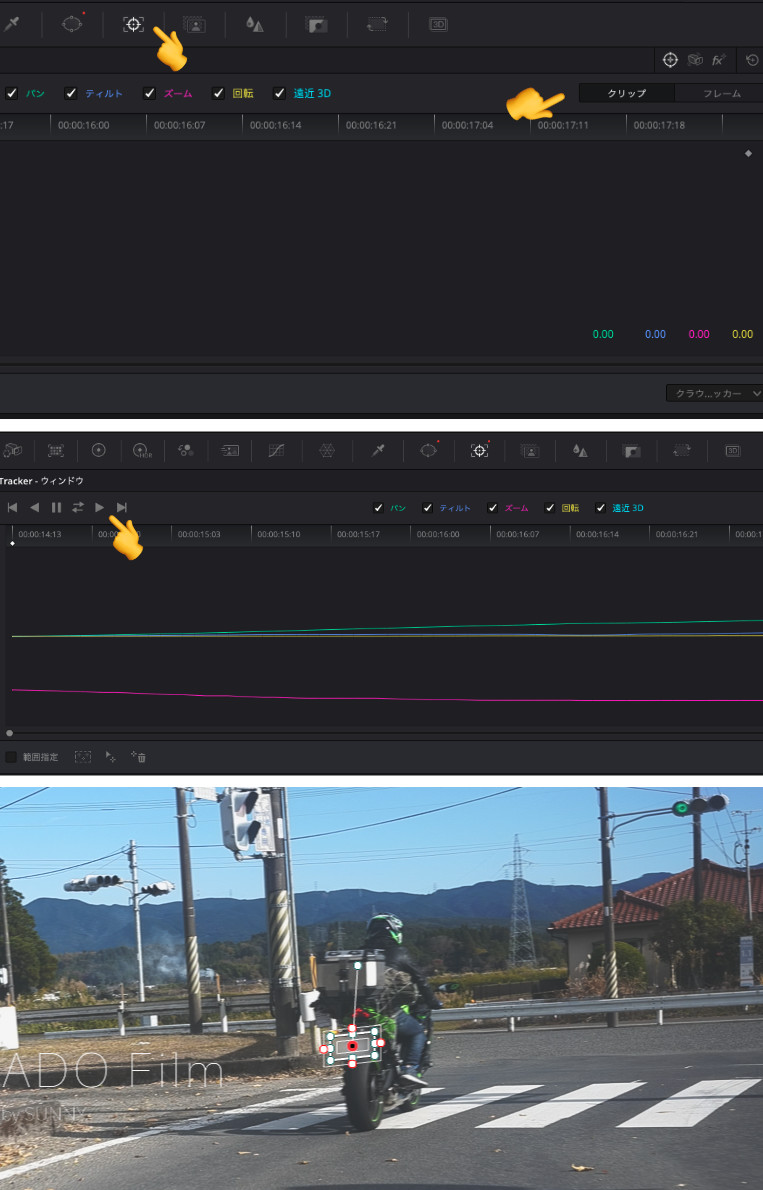
トラッキングがズレる場合
うまくトラッキングができずにずれてしまう場合。繰り返しになりますが、カメラのブレが激しかったり大きい・多い、速いなどのシーンではターゲットがズレて見失ってしまいオートで検出できなくなります。
この場合「クリップ」ではなく「フレーム」で設定します。『トラッカーの
また、< ◆ >も使いますが使わなくても設定は可能です。
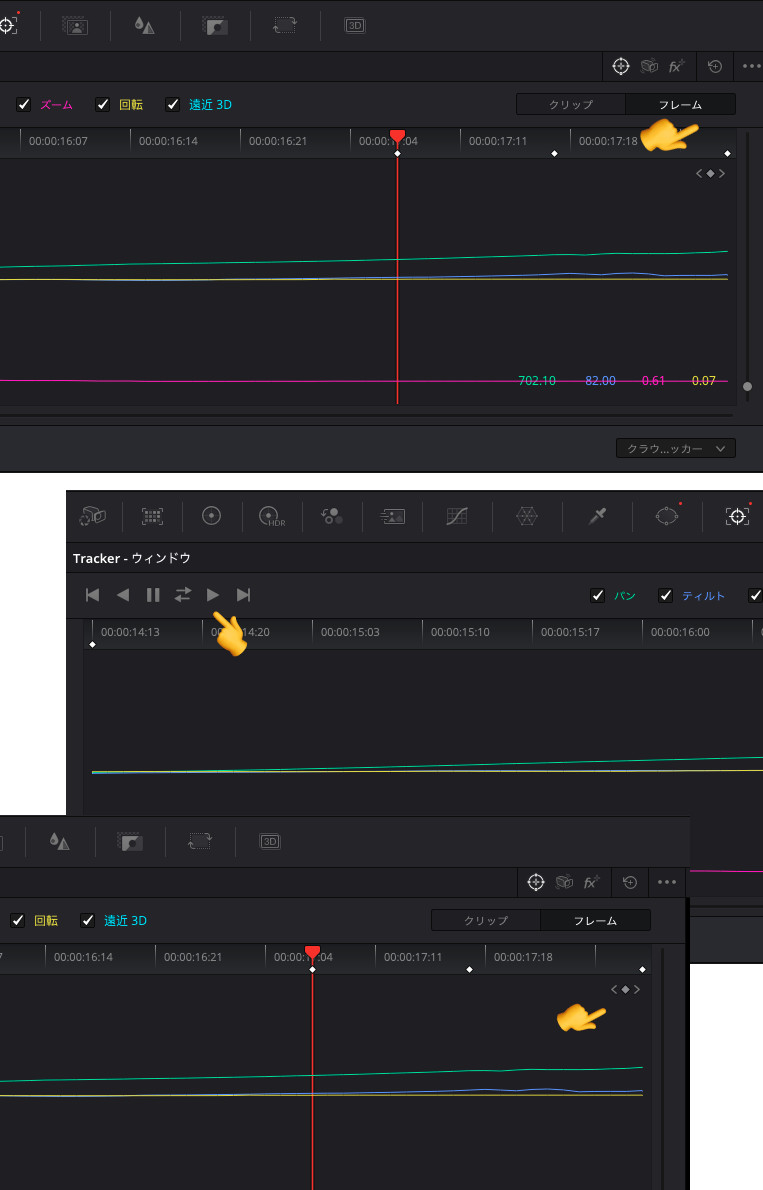
撮影機材
動画で使用した撮影機材はこちら。
シグマ SIGMA fp
シグマ(SIGMA) 24mm F3.5 DG DN ライカLマウント用
ZOOM H1n
ProGrade Digital SDXC UHS-II V90 COBALT 300R メモリーカード
ProGrade Digital
ProGrade Digital (プログレードデジタル) 【SDXC UHS-II V90】 COBALT 300R メモリーカード 正規輸入品 (128GB)
PGSDxxxGBCKJP
 SIGMA fp 動画仕様 SSD/マイク「3つの超コンパクトカスタマイズ (他カメラに流用可)」
SIGMA fp 動画仕様 SSD/マイク「3つの超コンパクトカスタマイズ (他カメラに流用可)」
 「ZOOM H1n」ミラーレス一眼カメラマイクのホワイトノイズ対策に効果大!?
「ZOOM H1n」ミラーレス一眼カメラマイクのホワイトノイズ対策に効果大!?
 32ARTS
32ARTS 










